Každý, kdo aktivně používá aplikaci WhatsApp, jistě zná ten pocit frustrace, když se zpráva odešle do špatného chatu, nebo když po odeslání zprávy okamžitě lituje. Jestliže vás taková situace přivádí k panice a hledáte řešení, jak se zprávy zbavit, jste na správném místě.
V následujícím textu se dozvíte, jak lze zprávu v aplikaci WhatsApp smazat.
Odstranění zpráv v aplikaci WhatsApp na PC
Pro používání WhatsApp na osobním počítači existují dvě hlavní metody. Buď můžete využít webové rozhraní WhatsApp Web ve svém prohlížeči, nebo si stáhnout dedikovanou desktopovou aplikaci. Bez ohledu na zvolenou variantu, proces odstranění zprávy je otázkou několika málo kliknutí.
Odstranění zprávy pro všechny účastníky
I při pohodlném psaní na klávesnici se může stát, že uděláte chybu. Pokud zjistíte, že vámi odeslaná zpráva obsahuje nepřesnosti, můžete ji smazat pro všechny účastníky konverzace. Nezáleží na tom, zda se jedná o konverzaci s jedním člověkem, nebo o skupinový chat.
Postup mazání zprávy je identický jak ve webové, tak i v desktopové verzi aplikace.
- Otevřete chat, kde se nachází zpráva, kterou chcete smazat.
- Najeďte kurzorem myši na zprávu. Zobrazí se ikona nabídky (šipka směřující dolů).

- Klikněte na „Nabídka“.

- Zvolte možnost „Smazat zprávu“.

- V zobrazeném okně vyberte „Smazat pro všechny“.
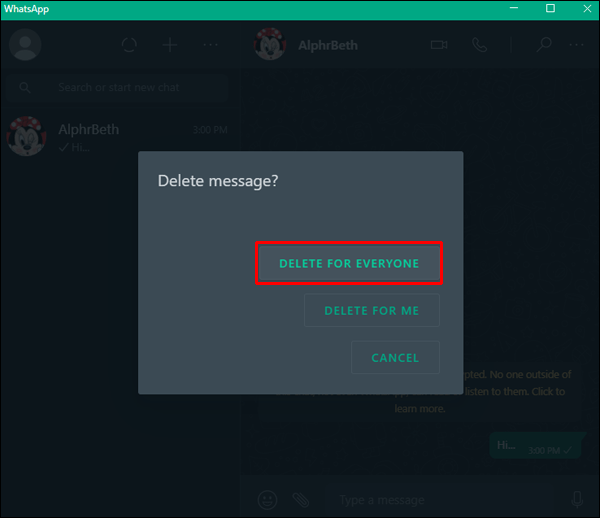
O úspěšném smazání budete informováni textem: „Tuto zprávu jste smazali.“
Důležité je, že pro smazání zprávy pro všechny účastníky konverzace máte omezený čas, zhruba jednu hodinu. Po uplynutí této doby bude možné zprávu smazat pouze pro sebe.
Smazání zprávy pro sebe
Pokud chcete udržovat čistotu konverzace na své straně, můžete se rozhodnout smazat zprávu pouze pro sebe. Toto smazání nemá žádný dopad na zprávy u příjemce, který ji stále uvidí.
Chcete-li smazat zprávu pouze pro sebe, postupujte podle následujících kroků:
- Otevřete chat, který obsahuje zprávu, kterou chcete smazat.

- Najeďte kurzorem myši na zprávu, čímž se zobrazí ikona nabídky (šipka směřující dolů).

- Klikněte na „Nabídka“.

- Vyberte možnost „Smazat zprávu“.

- V zobrazeném okně zvolte možnost „Smazat pro mě“.
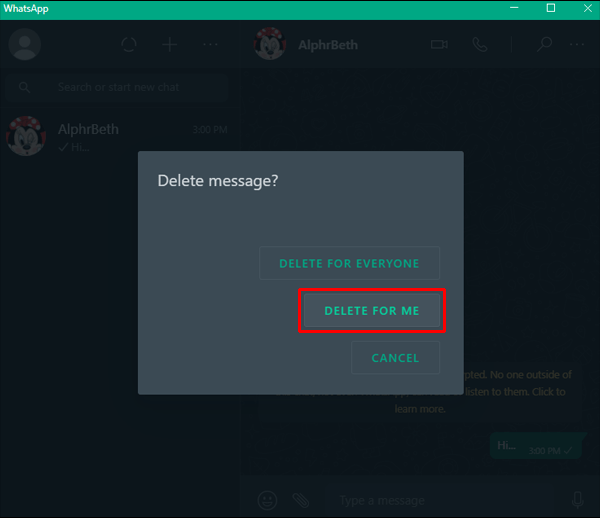
Smazaná zpráva poté zmizí.
Pokud od odeslání zprávy uplynula více než hodina, bude vám umožněno smazat ji pouze pro sebe.
Odstranění zpráv v aplikaci WhatsApp na iPhone
Chyby se stávají a tvůrci aplikací se snaží usnadnit jejich nápravu. Pokud jste si ve své zprávě na WhatsApp všimli chyby v psaní, nebo jste jednoduše změnili názor, lze zprávu smazat několika doteky na displeji.
Odstranění zprávy pro všechny
Pokud odešlete zprávu, kterou si nepřejete, aby kdokoliv viděl, musíte reagovat rychle. Mějte na paměti, že pro smazání zprávy máte omezenou hodinovou lhůtu. Nikdy nemůžete s jistotou říci, jak rychle si příjemci mohou zprávy na svých telefonech přečíst. Smazání zprávy pro všechny účastníky chatu, ať už jde o individuální nebo skupinovou konverzaci, je naštěstí poměrně snadné:
- Vyhledejte zprávu, kterou si přejete odstranit.

- Dotkněte se zprávy a podržte prst.

- Zvolte možnost „Smazat“.

- Klepněte na ikonu koše v levém dolním rohu obrazovky.

- Stiskněte „Smazat pro všechny“.
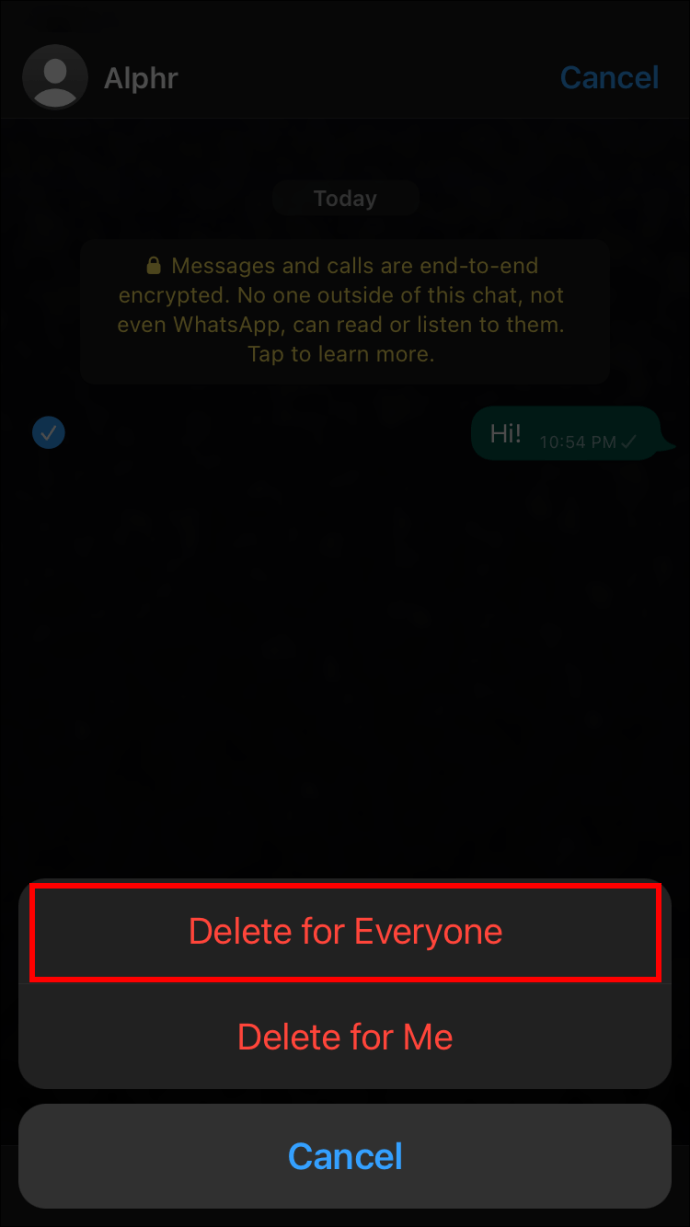
Po zvolení možnosti smazat se u všech vašich zpráv v chatu objeví zaškrtávací políčka. Můžete vybrat více zpráv a provést stejné kroky.
Smazané zprávy budou nahrazeny textem „Tato zpráva byla smazána“.
Je třeba si uvědomit, že pokud smazaná zpráva obsahovala média, uživatelé iPhonu je mohou mít uložené ve složce Fotky, a to se smazáním zprávy z chatu neodstraní.
Smazání zprávy pro sebe
Pokud svou chybu zjistíte až po více než hodině, WhatsApp vám nabídne možnost smazat zprávu pouze pro sebe. To může být užitečné, pokud si nepřejete, aby se zpráva zobrazovala ve vaší historii, nebo si jednoduše chcete vyčistit chat.
Chcete-li smazat zprávu pouze pro sebe, postupujte podle následujících kroků:
- Vyhledejte zprávu, kterou chcete smazat.

- Dlouze se dotkněte zprávy.

- Zvolte možnost „Smazat“.

- Stiskněte ikonu koše v levém dolním rohu.

- Po zobrazení výzvy klepněte na „Smazat pro mě“.
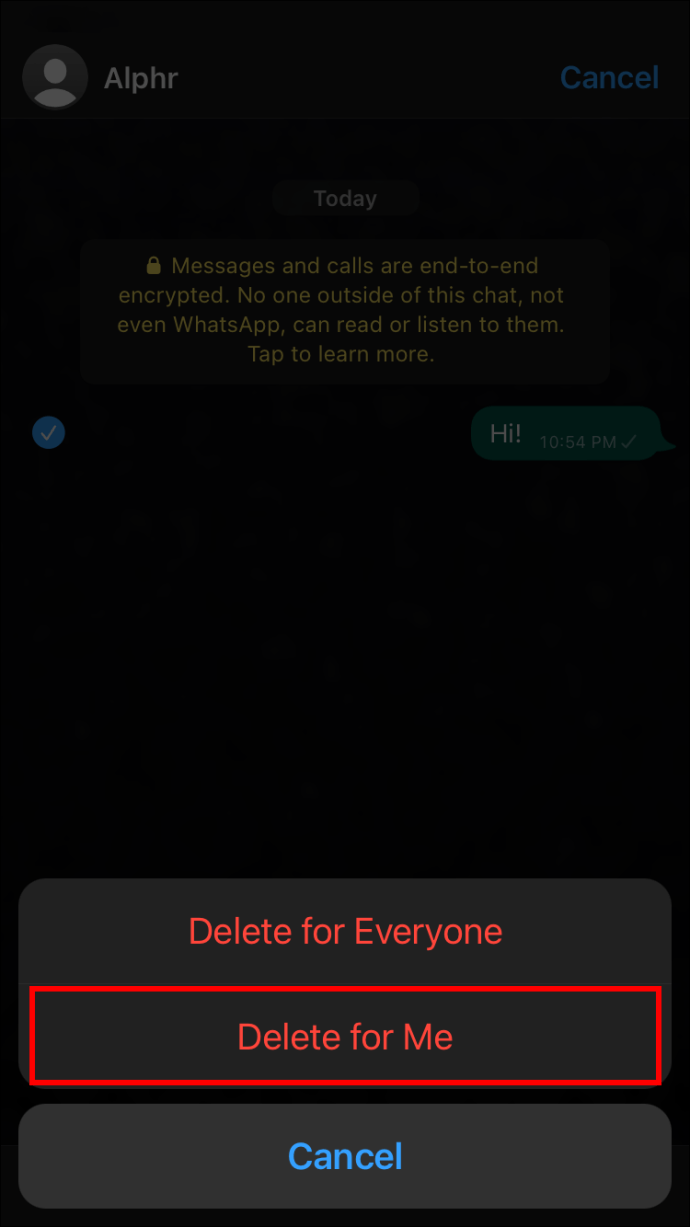
Smazaná zpráva poté zmizí bez zanechání stopy.
Odstranění zpráv v aplikaci WhatsApp na Androidu
Při každodenním odesílání desítek zpráv na WhatsApp se chyby nevyhnou. Můžete odeslat zprávu do špatného chatu, nebo ji poslat do správného chatu, ale s překlepem. Ať už je situace jakákoli, zprávu můžete smazat téměř stejně rychle, jako jste ji odeslali.
Odstranění zprávy pro všechny
WhatsApp umožňuje smazat zprávu pro všechny bez ohledu na to, zda jde o individuální nebo skupinový chat. Postup je následující:
- Přejděte do chatu se zprávou, kterou chcete smazat.

- Dotkněte se zprávy a podržte prst.

- Stiskněte ikonu koše v pravém horním rohu obrazovky.

- V zobrazeném okně vyberte „Smazat pro všechny“.
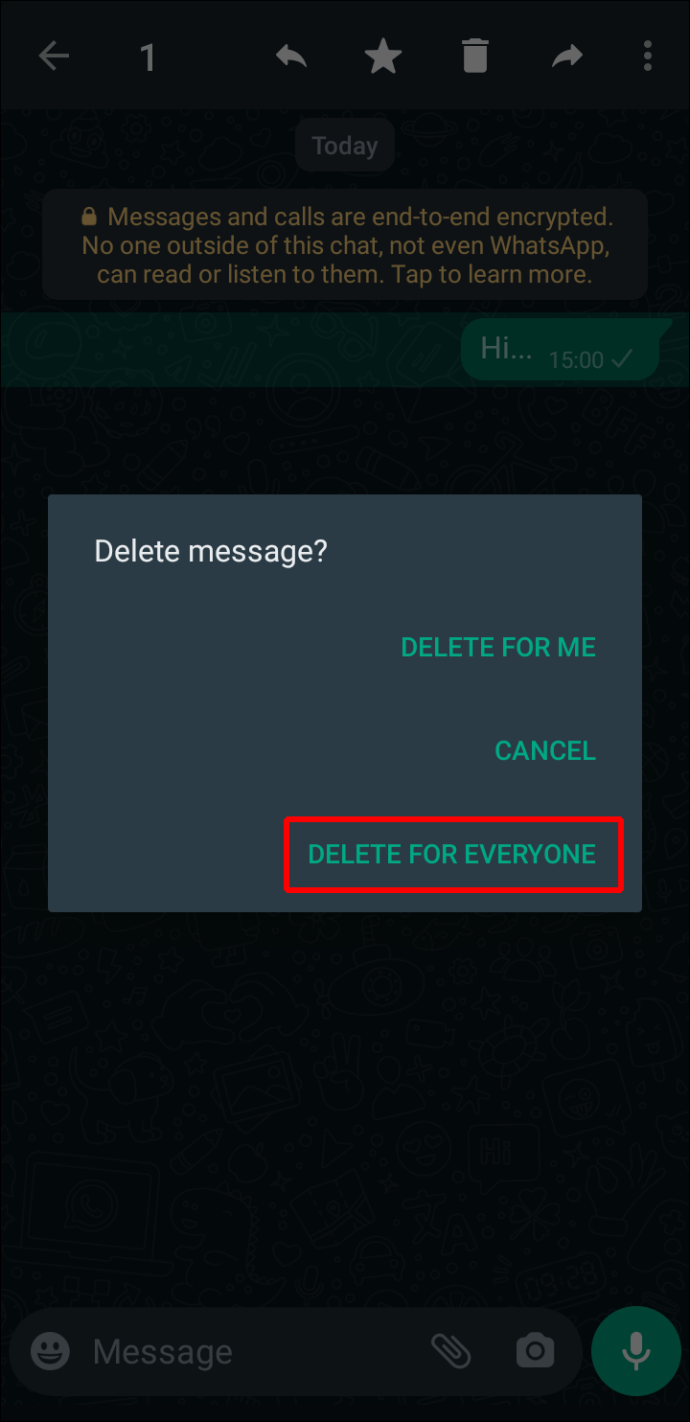
Úspěšně smazaná zpráva bude nahrazena textem „Tuto zprávu jste smazali“.
Pamatujte, že příjemce může vaši zprávu vidět, než ji smažete. Na použití možnosti „Smazat pro všechny“ máte jen zhruba hodinu. Po této době budete moci smazat zprávu pouze pro sebe.
Smazání zprávy pro sebe
I když příjemce zprávu na svém displeji stále uvidí, může být užitečné, když si zprávu smažete i vy.
Zde je postup, jak smazat zprávu pouze na vaší straně:
- Otevřete chat se zprávou, kterou chcete smazat.

- Dlouze klepněte na zprávu.

- Klepněte na ikonu koše v pravém horním rohu.

- Po zobrazení výzvy klepněte na „Smazat pro mě“.
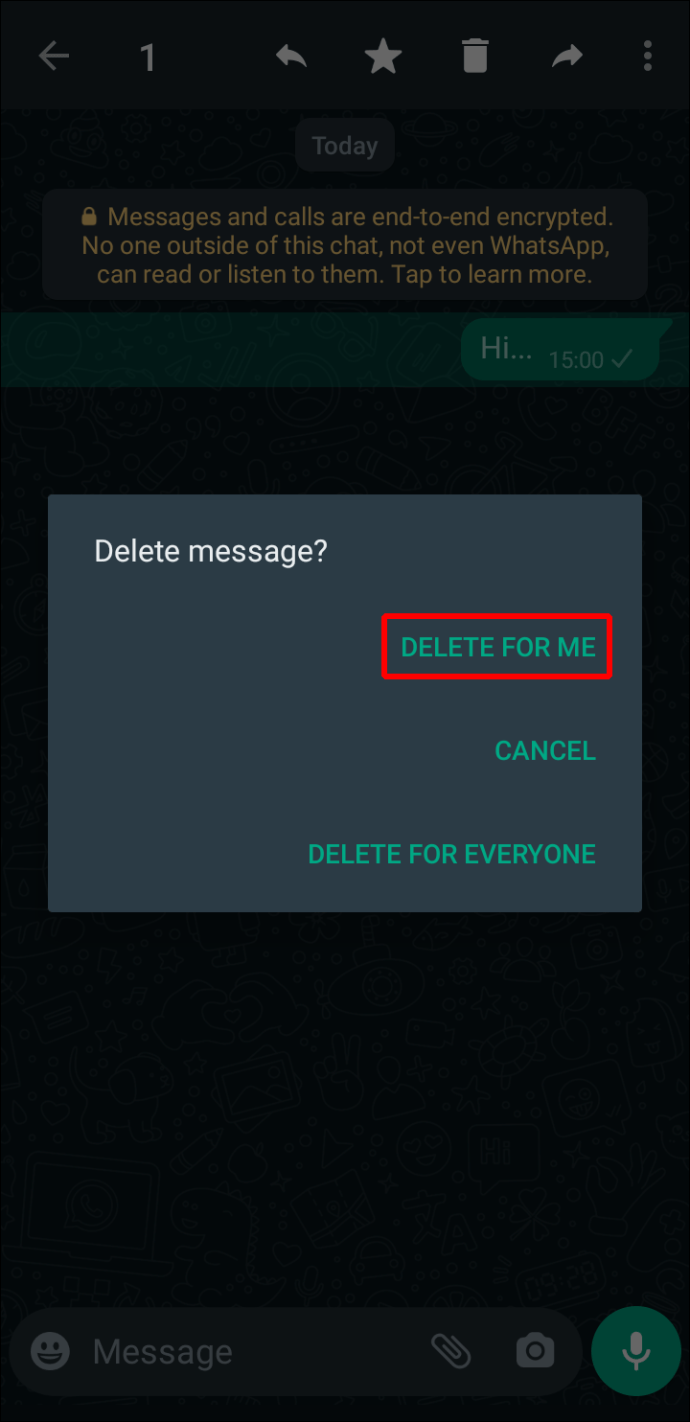
Odstranění zpráv v aplikaci WhatsApp na iPadu
Pokud rádi používáte iPad pro odesílání zpráv, možná jste si všimli, že pro něj neexistuje samostatná verze aplikace WhatsApp. Bohužel, vývoj aplikace pro iPad stále probíhá. Dobrou zprávou však je, že to neznamená, že WhatsApp na iPadu nelze používat.
Webová verze WhatsApp je skvělou alternativou, která nabízí většinu funkcí aplikace, včetně možnosti mazat zprávy.
Odstranění zprávy pro všechny
Při používání WhatsApp Web máte hodinu na to, abyste smazali zprávu pro všechny účastníky, ať už jde o konverzaci s jedním člověkem, nebo o skupinový chat. Postupujte takto:
- Otevřete chat, který obsahuje zprávu, kterou chcete smazat.

- Klepněte na ikonu nabídky ve zprávě (šipka směřující dolů).

- Zvolte „Smazat zprávu“.

- Po zobrazení výzvy zvolte „Smazat pro všechny“.
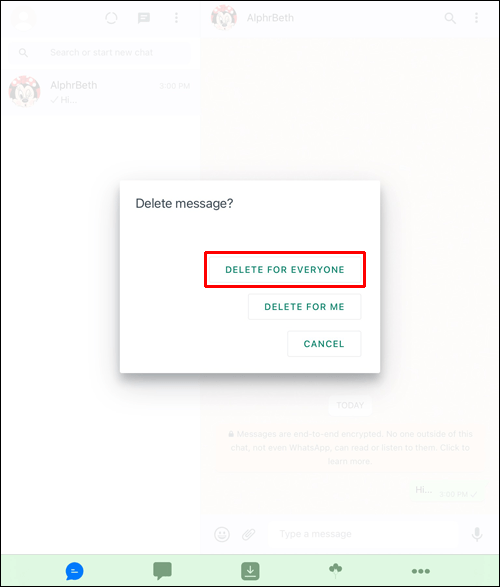
Zpráva bude následně označena jako „Tato zpráva byla odstraněna.“
Smazání zprávy pro sebe
Smazání zprávy pouze na vaší straně neovlivní chat příjemce. Přesto je to jediná zbývající možnost, pokud zjistíte svou chybu příliš pozdě. Chcete-li smazat zprávu WhatsApp pro sebe, postupujte takto:
- Otevřete chat, ve kterém se nachází zpráva, kterou si přejete smazat.

- Klikněte na ikonu nabídky ve zprávě (šipka směřující dolů).

- Vyberte „Smazat zprávu“.

- V zobrazeném menu vyberte možnost „Smazat pro mě“.
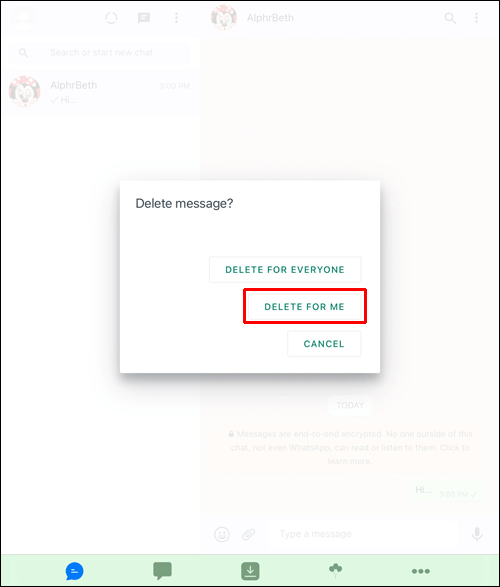
Ztraceno z očí, ztraceno z mysli
Ať už jste si v chatu domlouvali nějaké plány, které jste si vzápětí rozmysleli, nebo jste špatně napsali i to nejjednodušší slovo, tento návod vám pomůže. Smazání zprávy na WhatsApp je poměrně jednoduché a vyžaduje jen několik kliknutí nebo přejetí. Pokud jste dostatečně rychlí, můžete zprávu smazat pro všechny účastníky chatu, ale i smazání pouze pro sebe má své opodstatnění.
Už jste někdy smazali zprávu na WhatsApp? Podařilo se vám ji smazat pro všechny? Podělte se o své zkušenosti v komentářích níže.